Excel中下拉菜单如何设置显示类似的筛选条件
1、首先我们打开一个数据表单。
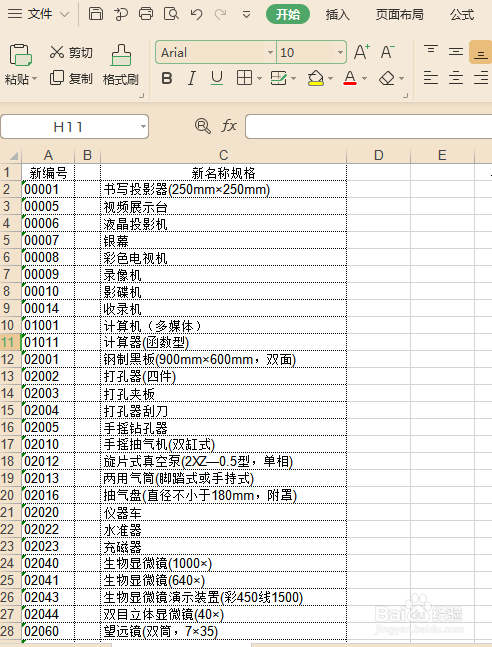
2、我们在旁边输入一个要查询的结果框。

3、我们选中结果框后,点击数据菜单,找到有效性按钮,点击有效性。
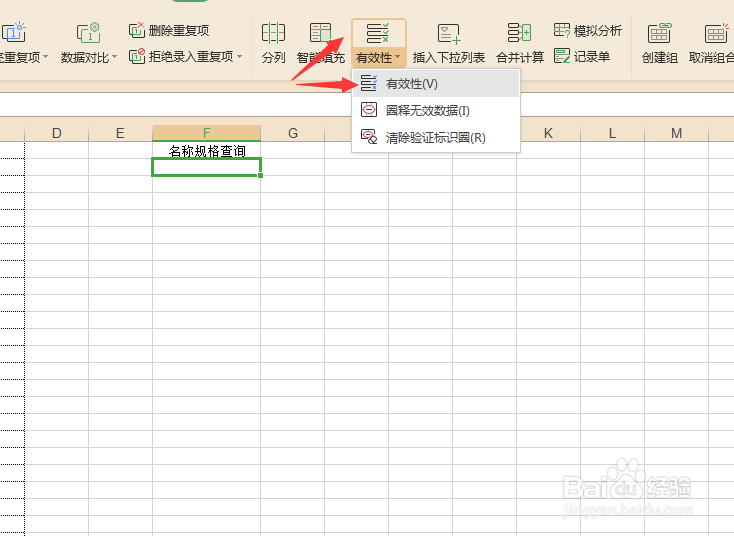
4、接下来弹出有效性对话框。我们点击任何值,在任何值里面选择序列。

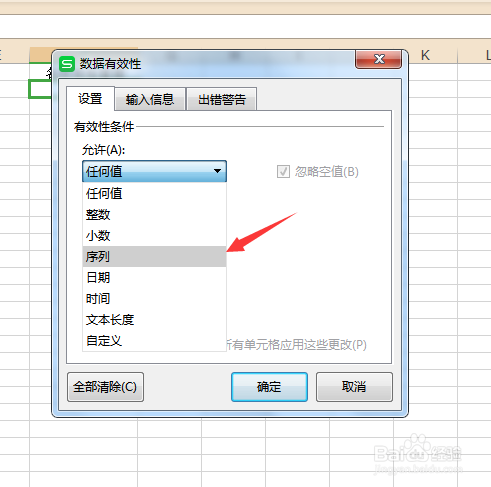
5、接下来在来源中输入一个公式,公示内容:”=OFFSET($C$1,MATCH(F2&"*",C:C,0)-1,,COUNTIF(C:C,F2&"*"),1)“,不包含引号。点击确定。

6、最后我们试一下吧,输入一个字后,表格里相关的都列出来了。

声明:本网站引用、摘录或转载内容仅供网站访问者交流或参考,不代表本站立场,如存在版权或非法内容,请联系站长删除,联系邮箱:site.kefu@qq.com。
阅读量:193
阅读量:174
阅读量:183
阅读量:150
阅读量:20